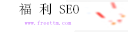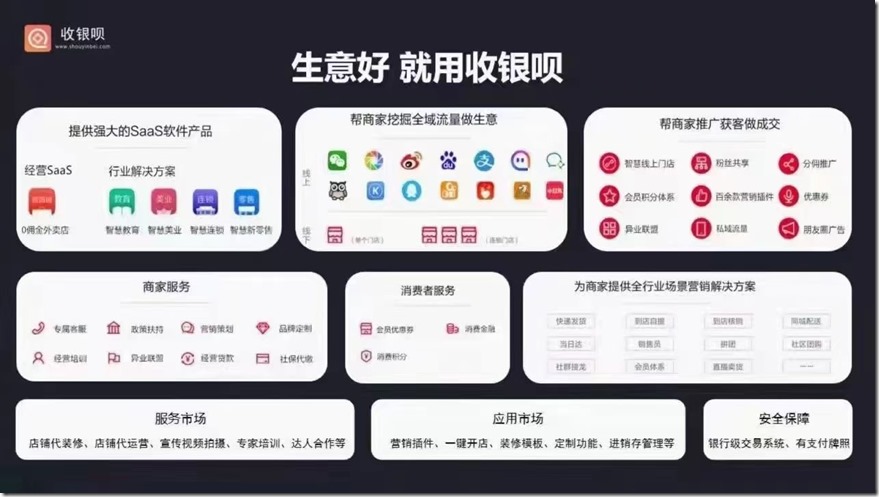最近新Host1Free免費vps主機才又正式開放申請。
在申請Host1Free VPS可能會由於系統的問題導致失敗,例如好多人申請Host1Free時會馬上得到一個未申請成功的郵件,而根據朋友的一些觀察,這個未成功的郵件可能是系統誤發,申請的賬號還會到管理員那裡繼續審核。
Host1Free是128內存,突發是256MB,硬盤是10Gb,基本上與原來的VPS保持一致,不過在實際的使用過程中還是感覺新Host1Free VPS在速度方面有所提高,下載速度一般保持在1MB/s以上,要知道,之前只有幾十KB,甚至超時。
一、Host1Free免費VPS申請開通
1、Host1Free官網:www.host1free.com
申請地址:
http://members.host1free.com/vps?ac=h1f_register_vps
VPS中心:
http://vps-panel.host1free.com/index.php
用戶中心:
http://members.host1free.com/vps
官方論壇:
http://www.host1free.com/forum/
2、新的Host1Free VPS主機申請方法參考:申請Host1Free免費VPS主機
3、申請Host1Free VPS並不即時開通的,還需要等待人工審核,目前來說直接用國內IP和美國IP都可以申請到Host1Free的免費VPS。
4、當前的問題是在Host1Free申請VPS時會直接收到一封申請失敗的郵件,但是實際上是該申請賬號還在審核中,你可以嘗試進入用戶中心找回密碼。
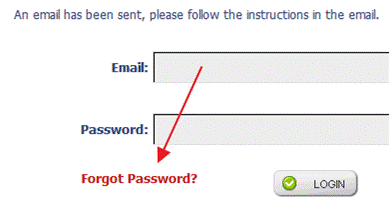
5、這是之前收到申請失敗的郵件的郵箱賬號,收到了賬號密碼。
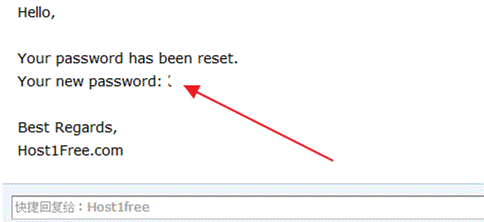
6、然後用該郵箱和密碼登錄Host1Free的VPS管理中心,注意不要嘗試登錄次數過多。
7、假如用以上方法無效的話,不如直接到Host1Free的官方論壇發帖子要求管理員看看自己的賬號,讓客服幫忙快點開通,該方法目前來說最有效果。
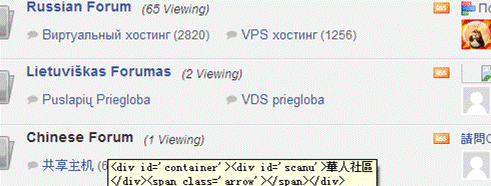
8、如果你的Host1Free免費VPS開通成功了,郵箱會收到關於VPS開通的郵件,裏面的VPS主機的詳細信息。這是一個朋友用找回密碼的方法開通的VPS。
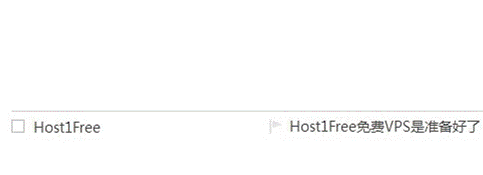
1、收到了Host1Free免費VPS開通郵件後,就可以進入Host1Free的VPS中心,對VPS進行相關的操作了。
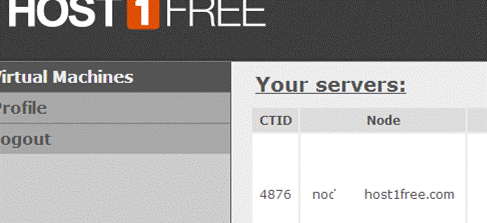
2、VPS管理中心有重啟、重裝系統和修改VPS的Root密碼。
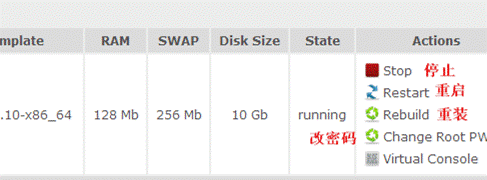
3、修改VPS的Root密碼也很簡單,假如你忘記了VPS的開機密碼可以直接在這裡改。
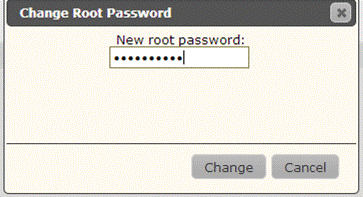
4、很多人申請Host1Free VPS時沒有CentOS可選,在重裝VPS系統時就有了,設置好一個Root密碼,開始重裝。
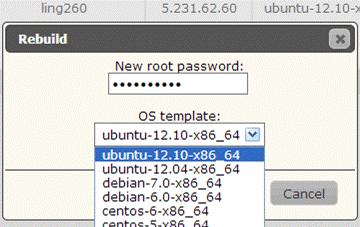
5、吐槽一下Host1Free故意只給64位的Linux系統,一個128MB內存的VPS來跑64的,實在沒搞懂Host1Free是怎麼想的。
1、首先是看看Host1Free的VPS主機在國內響應的Ping值,普通比較高。
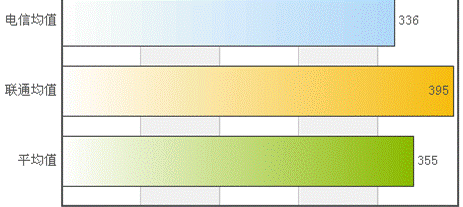
2、然後是Host1Free的下載速度,基本上保持在1MB/s以上,比先前的Host1Free VPS有很大進步。
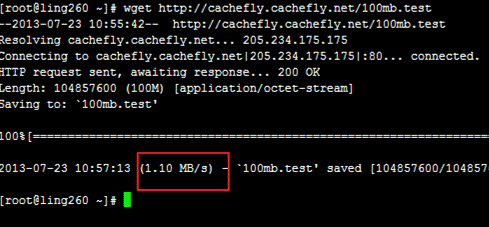
3、本來還想要測試一下UNIX Benchmarks,但是看硬盤數據老半天都沒有吐出來,我怕我再測試的話,Host1Free就要崩潰了。
4、這是我從論壇里截取的"Jonathan"在自己Host1Free上運行UNIX Benchmarks的得分,只能說很低了。
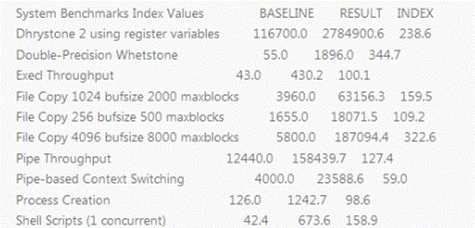
1、Host1Free的VPS貌似是目前唯一一個不以試用為目的免費VPS主機服務,申請不成功盡量和客服在論壇溝通一下,使用的過程中盡量不要濫用,注意備份數據。
2、在實際的安裝測試過程,適合小內存VPS運行的主機管理面板有LiteSpeed,方法參考:VPS安裝LiteSpeed
3、因為Host1FreeVPS是國外的免費資源,希望大家要愛惜,最好避免濫用,否者,國外主機商關閉賬號,重新刪除數據,大家沒有得繼續玩了。
Host1Free官網:www.host1free.com